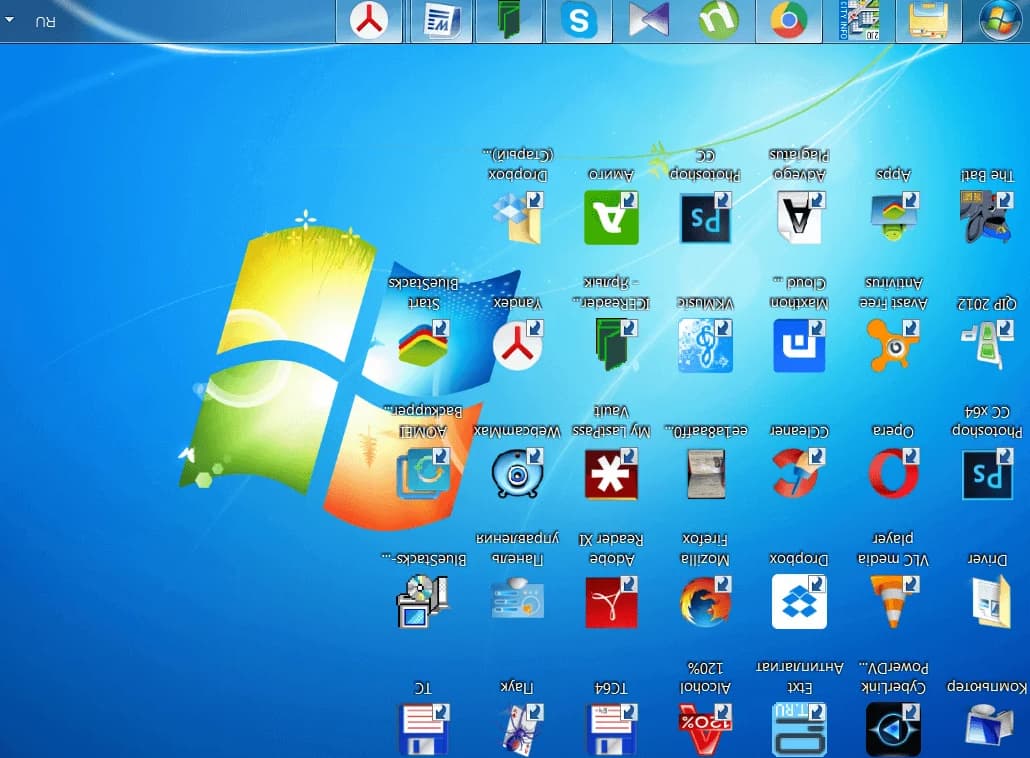Перевернутий екран на комп’ютері — це ніби картина, що висить догори дном: дратує, але легко виправити. Чи то випадкове натискання клавіш, чи збій у налаштуваннях, повернути екран у нормальне положення можна за лічені секунди. У цьому посібнику ми розберемо, як виправити орієнтацію екрана на Windows, macOS і Linux, використовуючи гарячі клавіші, системні налаштування чи інструменти графічного драйвера. Незалежно від того, чи ви новачок, чи просунутий користувач, ви знайдете простий і швидкий спосіб повернути все на свої місця.
Чому екран перевертається?
Екран може перевернутися через кілька причин:
- Випадкові гарячі клавіші. Комбінації типу Ctrl + Alt + Стрілка змінюють орієнтацію на Windows.
- Налаштування дисплея. Неправильна орієнтація, вибрана в системі чи драйвері відеокарти.
- Збої драйверів. Застарілі чи пошкоджені драйвери графічної карти можуть викликати проблеми.
- Пристрої з акселерометром. Ноутбуки чи планшети автоматично повертають екран залежно від положення.
- Сторонні програми. Деякі утиліти чи віруси можуть змінювати налаштування дисплея.
Розуміння причини допоможе не лише виправити проблему, а й запобігти її в майбутньому. Давайте розглянемо, як повернути екран на різних операційних системах.
Як повернути екран на Windows
Windows — найпоширеніша система, і в ній є кілька способів виправити орієнтацію екрана. Ми розглянемо найшвидші методи для Windows 10 і 11.
Спосіб 1: Гарячі клавіші
Багато відеокарт (особливо Intel) підтримують гарячі клавіші для повороту екрана. Спробуйте:
- Ctrl + Alt + Стрілка вгору — повертає екран у нормальне положення (0°).
- Ctrl + Alt + Стрілка вправо — повертає на 90°.
- Ctrl + Alt + Стрілка вниз — повертає на 180°.
- Ctrl + Alt + Стрілка вліво — повертає на 270°.
Якщо гарячі клавіші не працюють, це може означати, що вони відключені в налаштуваннях графічного драйвера або ваша відеокарта їх не підтримує.
У такому разі переходьте до наступного методу.
Спосіб 2: Налаштування дисплея
Системні налаштування Windows дозволяють швидко змінити орієнтацію екрана.
- Клацніть правою кнопкою миші на робочому столі та виберіть Параметри дисплея (Display Settings).
- Прокрутіть до розділу Орієнтація дисплея (Display Orientation).
- Виберіть Альбомна (Landscape) для нормального положення або інші варіанти (Портретна, Альбомна перевернута, Портретна перевернута) за потреби.
- Натисніть Застосувати (Apply) і підтвердьте зміни, якщо екран виглядає правильно.
Цей метод універсальний і працює на всіх версіях Windows 10 і 11, незалежно від відеокарти.
Спосіб 3: Панель керування графічним драйвером
Відеокарти NVIDIA, AMD чи Intel мають власні утиліти для керування дисплеєм.
- Для Intel: Клацніть правою кнопкою на робочому столі → Графічні параметри (Graphics Options) → Поворот (Rotation) → Виберіть 0°.
- Для NVIDIA: Клацніть правою кнопкою → Панель керування NVIDIA → Дисплей → Поворот дисплея → Виберіть «Альбомна».
- Для AMD: Клацніть правою кнопкою → AMD Radeon Software → Дисплей → Виберіть стандартну орієнтацію.
Якщо ви не бачите цих опцій, можливо, драйвери застаріли. Завантажте останні версії з офіційних сайтів NVIDIA, AMD чи Intel.
Як повернути екран на macOS
На macOS екран рідко перевертається випадково, але це може статися через налаштування дисплея чи підключення зовнішнього монітора. Ось як виправити:
Через системні налаштування
- Натисніть на логотип Apple у верхньому лівому куті та виберіть Системні налаштування (System Preferences).
- Перейдіть до Дисплеї (Displays).
- У вкладці Дисплей знайдіть меню Поворот (Rotation).
- Виберіть Стандартно (Standard) або 0°.
- Підтвердьте зміни.
Якщо ви використовуєте кілька моніторів, перевірте налаштування для кожного окремо, адже орієнтація може змінитися лише для одного дисплея.
На деяких MacBook із сенсорами орієнтації (рідко) екран може повертатися автоматично. Щоб відключити цю функцію, зверніться до служби підтримки Apple.
Як повернути екран на Linux
Linux — гнучка система, але методи повернення екрана залежать від дистрибутива (Ubuntu, Fedora, Mint) і графічного середовища (GNOME, KDE).
Спосіб 1: Налаштування дисплея
У більшості дистрибутивів є графічний інтерфейс для керування екраном.
- Ubuntu (GNOME): Відкрийте Налаштування → Дисплеї → Виберіть монітор → У меню Орієнтація виберіть «Альбомна».
- KDE Plasma: Відкрийте Системні налаштування → Дисплей і монітор → Виберіть Орієнтація: Нормальна.
Спосіб 2: Через термінал
Для просунутих користувачів або якщо графічний інтерфейс не працює:
- Відкрийте термінал (Ctrl + Alt + T).
- Введіть команду: xrandr –output [назва_дисплея] –rotate normal.
- Щоб дізнатися назву дисплея, введіть xrandr — у списку знайдіть активний дисплей (наприклад, eDP-1).
Приклад: xrandr –output eDP-1 –rotate normal повертає екран у стандартне положення.
Для повороту на 90°, 180° чи 270° використовуйте right, inverted або left замість normal.
Що робити, якщо екран не повертається?
Якщо жоден метод не спрацював, проблема може бути глибшою. Ось що перевірити:
- Оновіть драйвери відеокарти. Завантажте останні версії з сайтів NVIDIA, AMD чи Intel або скористайтеся «Оновленням Windows».
- Перевірте гарячі клавіші. У панелі керування відеокарти (наприклад, Intel Graphics) увімкніть підтримку комбінацій для повороту.
- Перезавантажте систему. Іноді тимчасовий збій виправляється простим перезапуском.
- Скануйте на віруси. Сторонні програми можуть змінювати налаштування дисплея. Використовуйте антивірус, як-от Windows Defender.
- Зверніться до підтримки. Якщо проблема зберігається, зв’яжіться з виробником ноутбука чи технічною підтримкою ОС.
Якщо ви під’єднали зовнішній монітор, перевірте його налаштування окремо, адже проблема може бути в ньому.
Цікаві факти про поворот екрана
Поворот екрана — не просто технічна функція, а частина еволюції комп’ютерів. Ось кілька цікавих фактів:
- 🖥️ Винахід для дизайнерів. Функція повороту екрана з’явилася в 90-х для графічних дизайнерів, які використовували вертикальні монітори.
- 🔄 Акселерометри в дії. Сучасні ноутбуки й планшети використовують сенсори, подібні до тих, що в смартфонах, для автоматичного повороту.
- 🎮 Геймерський трюк. Деякі геймери повертають екран на 90° для ігор із вертикальним форматом, як-от аркади.
- 🛠️ Linux-гнучкість. У Linux можна налаштувати поворот екрана з точністю до 1° за допомогою спеціальних утиліт.
Ці факти показують, що поворот екрана — це не лише виправлення помилок, а й інструмент для творчості.
Типові помилки при поверненні екрана
Щоб уникнути зайвих клопотів, зверніть увагу на ці помилки:
- Неправильні гарячі клавіші. Комбінації типу Ctrl + Alt + Стрілка не працюють на всіх відеокартах, особливо AMD чи NVIDIA.
- Ігнорування драйверів. Застарілі драйвери можуть блокувати зміну орієнтації.
- Неправильний монітор. При кількох дисплеях ви можете змінювати налаштування не того екрана.
- Автоматичний поворот. На ноутбуках із сенсорами не відключений автоповорот може перевертати екран знову.
Якщо ви виправили орієнтацію, але вона скидається після перезавантаження, перевірте налаштування драйвера чи автоповорот у системі.
Поради для швидкого вирішення
Хочете повернути екран без зайвих зусиль? Ось кілька секретів:
- ⌨️ Запам’ятайте гарячі клавіші. Ctrl + Alt + Стрілка вгору — найшвидший спосіб на Windows.
- 🖱️ Використовуйте контекстне меню. Правою кнопкою на робочому столі відкривайте параметри дисплея чи драйвера.
- 🔄 Відключіть автоповорот. У Windows: Параметри → Система → Дисплей → Вимкніть «Автоматичний поворот».
- 💾 Оновлюйте драйвери. Регулярно перевіряйте оновлення на сайті виробника відеокарти.
Перевернутий екран — це дрібниця, яку легко виправити, якщо знати правильний підхід. Спробуйте гарячі клавіші, перевірте налаштування дисплея чи оновіть драйвери, і ваш екран повернеться до норми за лічені секунди. Насолоджуйтесь комфортною роботою за комп’ютером!